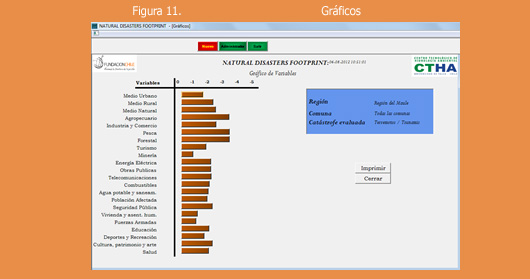USO DE LA PLATAFORMA
La plataforma se creó con el objetivo de facilitar el uso y aplicación de la Herramienta de Evaluación de Impacto de Catástrofes Naturales.
1.1 Uso de la Plataforma
Para el uso de la plataforma, el usuario deberá seguir los siguientes pasos para ingresar los datos necesarios para evaluar el impacto de una Catástrofe Natural a nivel Regional o Comunal.
PASO 1 – Inicio del Software.
Una vez abierta la plataforma por el usuario, deberá seleccionar la pestaña "NUEVO", para iniciar la aplicación.
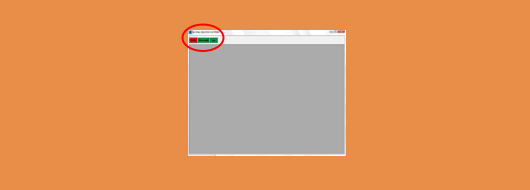
Una vez abierta la plataforma se despliega una ventana de inicio donde se debe completar información referente a la caracterización de la Unidad de Análisis.
La Información solicitada es
• Región
• Comuna (de ser necesario)
• Tipo de catástrofe
• Variable a Completar
a. Región /Comuna
En este punto se debe seleccionar si el IECn va a ser utilizado para evaluar los impactos en la región o en la comuna.
Por la naturaleza del proyecto a nivel regional sólo se despliegan 3 regiones (Región del Libertador Bernardo O´Higgins- Región del Maule – Región del Biobío) y sólo 12 comunas
• En el caso que se quiera evaluar el impacto de una catástrofe natural en toda una Región, se debe seleccionar la región correspondiente y la casilla de la comuna debe quedar en blanco.
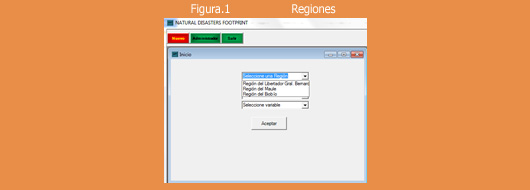
• En el caso que se quiera evaluar una comuna en específico, se debe seleccionar la región y la comuna correspondiente.
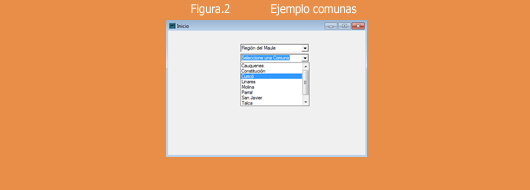
b. Tipo de catástrofe
En la misma hoja de inicio se debe seleccionar el tipo de catástrofe natural que se va a evaluar.
El modelo fue calibrado para las siguientes catástrofes naturales:
• Terremotos/Tsunamis
• Temporales/Inundaciones
• Sequías. Finalmente
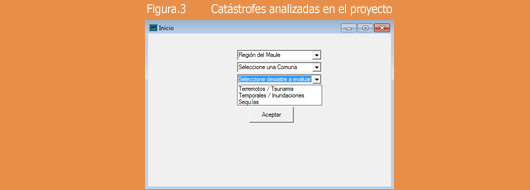
c. Selección de las Variables que se van a Evaluar
El sistema permite evaluar, tanto todas las variables del modelo que permitirá obtener el IECn completo o en el caso que sea necesario variables individuales que permitirá obtener el impacto directo de la catástrofe natural en la variable.
• En el caso que se desee calcular el IECn, el usuario deberá optar la opción todas las variables
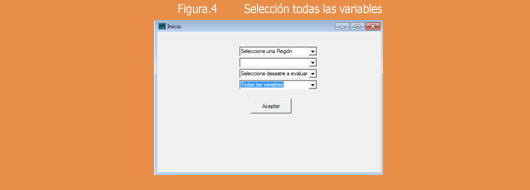
• En el caso que el usuario desee calcular alguna variable en particular, deberá seleccionar solo la variable en cuestión.
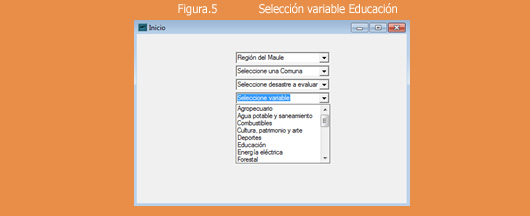
1.1.2 PASO 2: Ingreso de información para alimentar el modelo
En esta etapa se debe ingresar las notas de cada una de las variables y sub-variables al sistema. Para obtener las respectivas notas, el usuario debe evaluar cada una de las variables y sub-variable de acuerdo a la descripción cualitativa y cuantitativa de cada una de estas.
a. Ingreso de datos por variable y sub-variable
Después de completar la hoja de Inicio se despliegan diferentes hojas con cada una de las variables a evaluar.
En cada hoja aparece la Variable a evaluar y el listado de sus correspondientes Sub-variables.
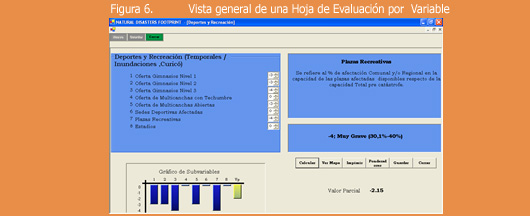
El usuario debe evaluar de 0 a -5 cada una de las sub-variables. Al presionar cada sub-variable se muestra en el recuadro superior derecho una explicación con el fin de aclarar las dudas que pueda tener el usuario.
En la figura 13, se muestra los porcentajes o unidades asociados a cada nota, de manera de ubicar la nota de forma cuantitativa dependiendo de la información recopilada
PASO 3: Visualización de Resultados por Variable
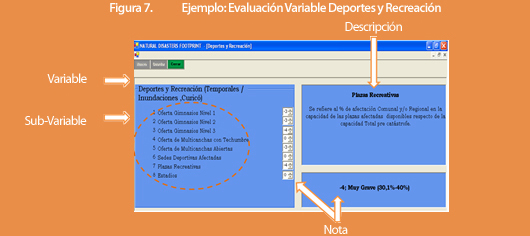
Una vez hecha la evaluación, se debe presionar el botón "calcular" y aparecerá el resultado, que es un valor parcial indicando cómo se encuentra la comuna sólo en lo que respecta a la variable elegida. Junto con el resultado, se muestra un gráfico en la parte inferior izquierda de la pantalla, la barra amarilla corresponde al valor recién calculado.
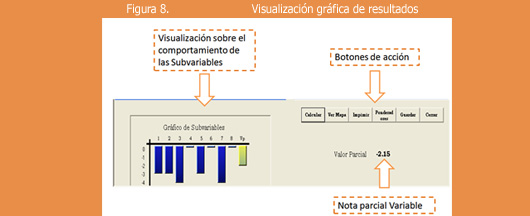
También se pueden ver botones de acción, entre ellos la opción ver mapa, al presionar aparecerá el mapa correspondiente a la región seleccionada en el Hoja de inicio
En este mapa se ubica el valor calculado en su correspondiente comuna, de manera de visualizar el estado de dicha comuna y/o región.
Al ingresar otra comuna y calcular la misma variable (sin cerrar la aplicación completa) es posible comparar y visualizar todos los valores comunales al mismo tiempo.
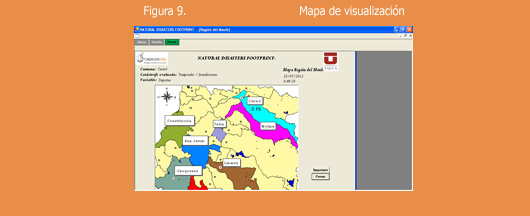
1.1.3 PASO 4: Visualización de Resultados Generales
a. Evaluación del IECn (todas las variables)
Si la opción elegida es todas las variables, aparecerá la siguiente pantalla, en ella se identifican 3 partes:
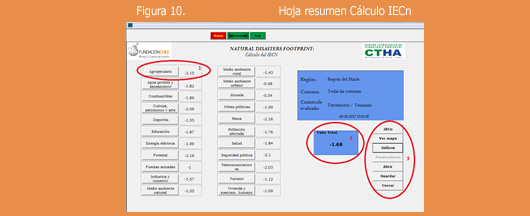
1 Un listado de botones, cada uno lleva a las pantallas anteriormente descritas según la variable seleccionada, en ellas se ingresan las notas y se calcula el valor correspondiente a la variable. El resultado aparece en la pantalla principal una vez que se presiona "Cerrar"
2 Una vez ingresadas todas las notas, se calcula el valor total del indicador presionando el botón "IECn" (Indicador evaluación catástrofes naturales).
3 Luego, es posible visualizar el mapa con el resultado en su respectiva comuna, también un gráfico con todas las variables.
b. Gráficos
Además se generará un gráfico comparativo de todas las variables que permite su visualización.